
Jak przenieść zdjęcia z iPhone na iPhone? Nie zrobisz tego przecież za pomocą kabla czy bawił się Bluetoothem. Podpowiadamy – użyj funkcji AirDrop, iCloud, Aplikacji Zdjęcia lub iMessage! Czy zostają Ci tylko te funkcje i opcje zaprojektowane przez amerykańskiego Apple? Jak skutecznie przenieść zdjęcia na drugiego iPhone’a? Czytaj dalej!
- 1. Przeniesienie zdjęć z iPhone na iPhone – różne sposoby
- 1.1. AirDrop
- 1.2. iCloud
- 1.3. Inne dyski w chmurze
- 1.4. Komunikatory internetowe
- 1.5. Wiadomość e-mail
- 1.6. Aplikacja Wiadomości
- 1.7. iMessage
- 2. Chcesz przesłać zdjęcia na drugiego iPhone’a? Teraz już wiesz jak!
Przeniesienie zdjęć z iPhone na iPhone – różne sposoby
Możesz przesłać zdjęcia na drugiego iPhone’a na wiele sposobów. Jedne są mniej problematyczne, ale czy lepsze? Czasami warto poświęcić nieco więcej chwil, by zrobić np. kopię zapasową albumów ze starego iPhone’a.
AirDrop
Metoda AirDrop jest funkcją dostępną tylko dla środowiska Apple’a. Nie zadziała ona na zasadzie wymiany plików (w tym fotografii) na zasadzie transferu iOS -> Android czy Android -> iOS. Skorzystasz z niej tylko wtedy, gdy zarówno Ty, jak i druga osoba posiadacie iPhone’a!
Co należy zrobić?
- Otwórz aplikację Zdjęcia w iPhonie.
- Wybierz te zdjęcia, które zamierzasz przesłać dalej.
- Kliknij w ikonę udostępnienia znajdującą się w lewym dolnym rogu ekranu.
- Wybierz opcję AirDrop.
- Wybierz iPhone’a, do którego mają zostać przesłane zdjęcia.
To wszystko! Funkcja AirDrop jest najprostszą metodą na transfer plików – w tym właśnie zdjęć – pomiędzy dwoma urządzeniami iPhone! Ale oczywiście sposobów na transfer fotek jest więcej. Co jeszcze pozostaje?
iCloud
Zamiast AirDrop możesz użyć iCloud, a więc wewnętrznej i autorskiej chmury Apple. Od czego zacząć?
Przede wszystkim należy przesłać zdjęcia z jednego urządzenia do swojej chmury iCloud. Jeżeli fotografie już się w niej znajdują, to zaoszczędzisz nieco czasu. Następnie wystarczy zalogować się w iPhonie na swoim koncie iCloud.
- Wejdź w Ustawienia iPhone’a.
- Wybierz swoje ustawienia iCloud.
- Kliknij w iCloud.
- Wybierz Zdjęcia w iCloud.
- Włącz opcję Synchronizuj tego iPhone’a.
Wykonaj te same czynności na drugim telefonie iPhone logując się do tej samej chmury. Po synchronizacji zdjęć iCloud, fotografie powinny być już dostępne w pamięci drugiego iPhone’a.
Jeżeli nie chciałbyś logować się (nawet tymczasowo) swoim kontem na drugim iPhonie, to nie ma problemu – zawsze możesz wyodrębnić i udostępnić wydzielony album w iCloud. Jak to zrobić?
- Otwórz Aplikację Zdjęcia w iPhonie.
- Zaznacz zdjęcia, które chcesz udostępnić.
- Kliknij w ikonę udostępniania znajdującą się w lewym dolnym rogu ekranu.
- Kliknij i wybierz Dodaj do albumu udostępnianego. Nadaj mu nazwę i kliknij Dalej.
- Wybierz osobę z listy kontaktów, której zdjęcia mają zostać udostępnione.
Który sposób jest lepszy? Wydaje się, że ten jest wygodniejszy, a na pewno wygodniejszy! Możesz go jednak jeszcze zmodyfikować – w punkcie nr 4 zamiast dodać do albumu udostępnianego, wybierz opcję Kopiuj łącze iCloud. Po tym wszystkim Twój iPhone wygeneruje link, który możesz przesłać na innego iPhone’a.
Za pomocą iCloud prześlesz zdjęcia na nowego iPhone’a na różne sposoby!
Inne dyski w chmurze
Opuszczamy hermetyczne środowisko Apple’a, ale pozostajemy przy chmurze! Nie musisz korzystać z iCloud – do wyboru masz też inne konkurencyjne chmury.
Weźmy na przykład Microsoft OneDrive i Google Drive. Jaka jest różnica między nimi a iCloud Apple’a? Nieco więcej klikania – po kliknięciu w ikonę udostępniania nie wybieraj ani opcji Dodaj do albumu udostępnianego, ani Kopiuj łącze iCloud. W tym miejscu wybierz OneDrive lub Google Drive. Następnie wybierz miejsce docelowe zapisu udostępnianego folderu ze zdjęciami i kliknij Zapisz. W następnym kroju uruchom aplikację OneDrive/Google Drive i znajdź zapisany wcześniej folder z plikami zdjęć. Rozwiń menu przy folderze (ikonka z 3 kropkami) i wybierz Udostępnij. Link do folderu wyślesz za pomocą standardowej wiadomości, ale i mailem czy poprzez AirDrop.
Komunikatory internetowe
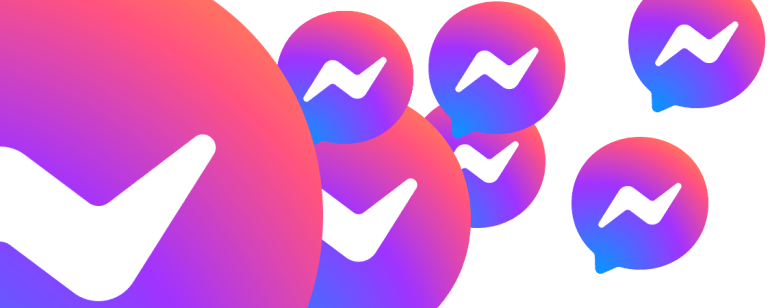
Po co męczyć się wewnętrznymi aplikacjami Apple czy różnego rodzaju chmurami, skoro… możesz wysłać fotografie (a także innego rodzaju pliki) przez komunikatory internetowe? Messenger i WhatsApp od lat skutecznie zastępują w tej funkcji nieco zapomnianego MMS-a, ale trzeba przyznać, że metoda ta ma pewne wady i ograniczenia.
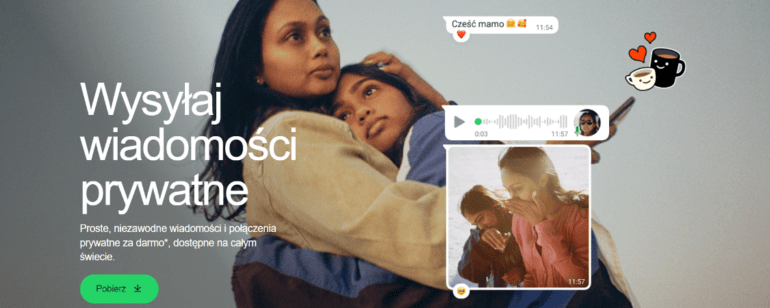
Po pierwsze, zdjęcia wysyłane przez komunikatory – zwłaszcza przez Messengera – dość znacznie tracą na jakości. Jeżeli więc zależy Ci na oryginalnej jakości i wielkości fotek, nie korzystaj z tego rozwiązania. Poza tym jest ono bardzo wygodne, bo możesz dosłownie w parę sekund wysłać interesujące fotki. Metoda ta sprawdza się, gdy wysyłasz kilka zdjęć, gorzej jeżeli chodzi o cały katalog z kilkoma tysiącami plików… Nie trzeba wspominać, że w takiej sytuacji nie ma co używać tej metody przesyłania zdjęć.
Jest jeszcze jedna ogromna zaleta komunikatorów internetowych – za ich pomocą możliwe jest przesyłanie zdjęć nie tylko z iPhone’a na iPhone’a, ale także na Androida i odwrotnie!
Wiadomość e-mail
Od komunikatorów internetowych do poczty e-mail raczej dość niedaleka droga. Co prawda to poczta www powinna mieć pierwszeństwo, bo jej historia jest znacznie dłuższa od np. Messengera czy WhatsAppa, z drugiej strony Messengera ma się „zawsze pod ręką” i przesyłanie zdjęć (choćby paru fotek) odbywa się niejako z automatu.
Z pocztą e-mail jest trochę inaczej. Trzeba na nią wejść, wybrać odbiorcę, a do tego interesujące nas zdjęcia z albumu. Plus jest taki, że pliki graficzne (w tym właśnie zdjęcia) nie tracą na jakości, jak to ma miejsce choćby z Messengerem. Wada – maksymalna wielkość załącznika, która w przypadku bardzo popularnego Google GMail wynosi zaledwie 25 MB! Naturalnie można tu przesyłać zdjęcia i innego rodzaju pliki nie tylko między dwoma iPhone’ami.
Aplikacja Wiadomości
Możesz też użyć Aplikacji Wiadomości do przesyłania zdjęć. Jak tego dokonać?
- Otwórz Aplikację Zdjęcia w iPhonie.
- Zaznacz zdjęcia, które chcesz udostępnić.
- Kliknij w ikonę udostępniania znajdującą się w lewym dolnym rogu ekranu.
- Kliknij Wiadomości.
- Wybierz osobę z listy kontaktów i wyślij jej wiadomość ze zdjęciem.
I ta metoda ma pewne wady – jeżeli odbiorca, a więc użytkownik drugiego iPhone’a nie jest zalogowany na swoim koncie Apple ID, to otrzyma standardową wiadomość MMS z plikiem graficznym. Niestety, podobnie jak to ma miejsce z wymienionymi wyżej komunikatorami internetowymi, także MMS-y psują jakość wysyłanych fotografii.
iMessage
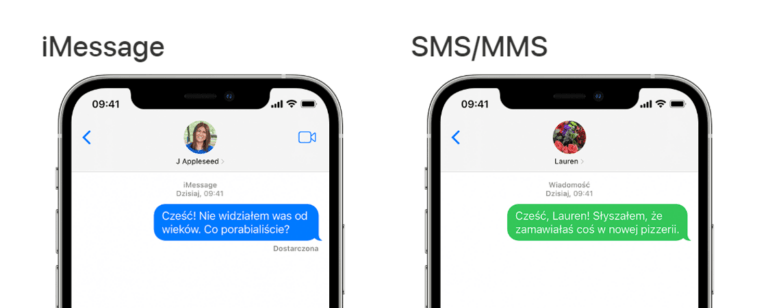
Jakości zdjęć – w przeciwieństwie do MMS czy komunikatorów online – nie psuje iMessage! Wracamy tym samym do środowiska Apple. Wiadomości iMessage są szyfrowane, zachowuje oryginalną jakość i format obrazków (zdjęć), a do tego pozwalają na wysyłanie plików o znacznie większym rozmiarze niż standardowe multimedialne MMS-y!
Jak rozpoznać na pierwszy rzut oka iMessage od klasycznych wiadomości SMS/MMS? Te pierwsze mają dymki czatów podświetlone na niebiesko, podczas gdy te drugie – na zielono. iMessage działa tylko w obrębie urządzeń z oprogramowaniem Apple!
Chcesz przesłać zdjęcia na drugiego iPhone’a? Teraz już wiesz jak!

Teraz już wiesz, jak przesyłać zdjęcia, ale i inne obrazy, pliki graficzne i wideo między dwoma iPhone’ami. Niektóre metody są bardzo uniwersalne, tzn. skorzystasz z nich także na Androidach, działają także w przypadku przesyłania plików z iOS-Android czy Android-iOS.
Niektóre metody mogą być nieefektywne w przypadku wysyłania wielu zdjęć naraz, inne mogą też psuć jakość samych zdjęć. Na szczęście Apple zadbał o wygodne autorskie rozwiązania, które możesz wykorzystać do przesłania całych katalogów z gigabajtami fotografii (iCloud, AirDrop) czy pojedynczych zdjęć (iMessage).
Najpopularniejsze telefony iPhone 2024:
























